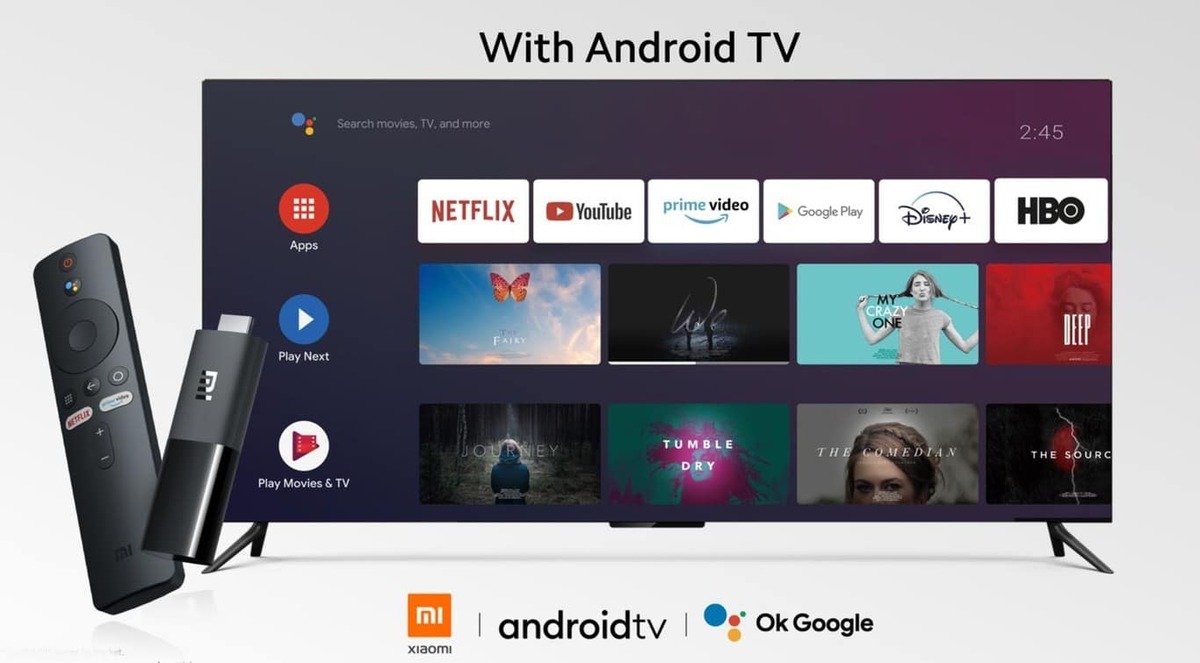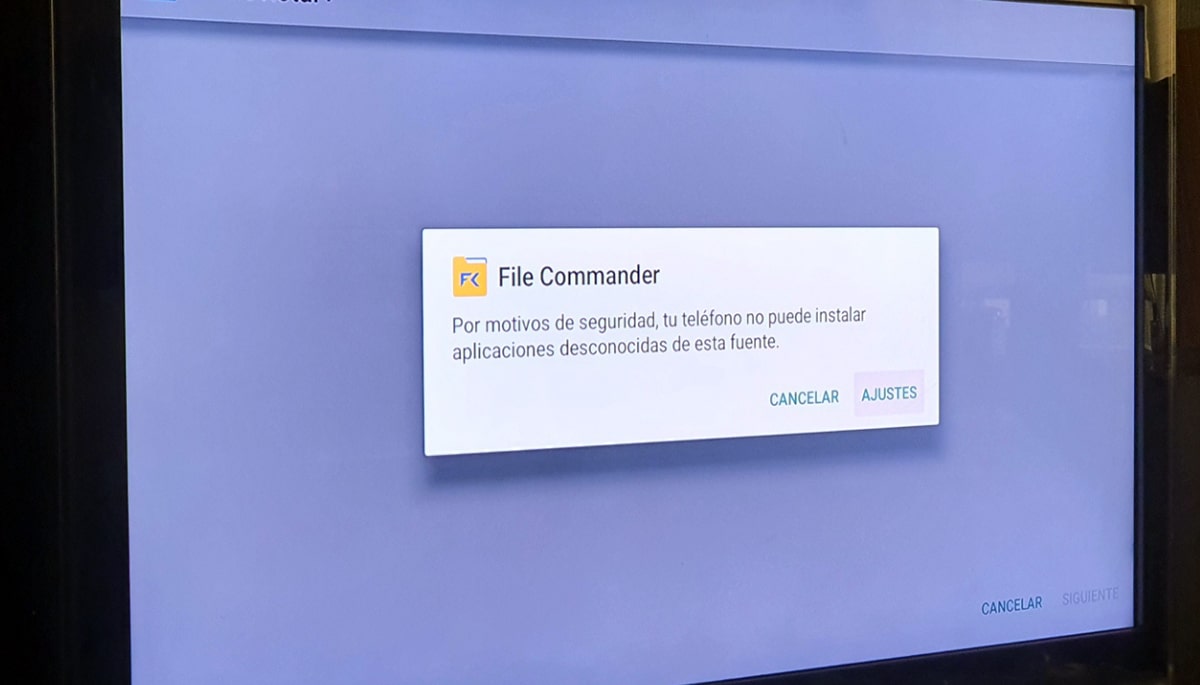
Android TV este o soluție excelentă pentru a aduce o parte din experiența unui telefon mobil pe televizorul nostru, la fel cum putem chiar instalați o aplicație APK pe care nu o avem disponibilă în Magazinul Google Play.
Cum poate fi această versiune de Android acoperite de operatori pentru a nu instala aplicații de streaming Din competiție, se poate întâmpla întotdeauna să avem nevoie să instalăm un APK; sau pur și simplu orice altul pe care, din alt motiv, nu îl avem, cum ar fi marele NewPipe.
Trimiterea unui APK la televizorul nostru cu Android TV

Android TV poate veni în mod implicit pe noul nostru ecran Smart TV sau la fel și în noile deco-uri care le oferă clienților lor. De fapt, în Orange avem Android TV ca opțiune pentru a instala mai multe aplicații, deși așa cum am spus, acestea transportă aplicații de streaming din concurență.
la să poată instala un APK pe Android TV vom avea nevoie ca acesta să fie disponibil în sistemul de stocare al televizorului nostru. Deci, vom folosi o aplicație pe care o vom instala atât pe mobilul nostru, cât și pe sistemul Android TV de pe televizorul nostru.
Aplicația către care mergem utilizarea este Trimiteți fișiere la TV și că utilizarea sa nu ar putea fi mai simplă:
- Descărcăm aplicația:
- În mobilul nostru îl instalăm și am început să mergem înainte de primele ecrane care ne arată cum funcționează
- Vom merge la ecranul principal pentru al lăsa acolo pentru a continua să configurăm aceeași aplicație pe Android TV
- Pe Android TV căutăm secțiunea de aplicații și în acesta vom merge la Google Play Store pentru a descărca Trimiteți fișiere la TV
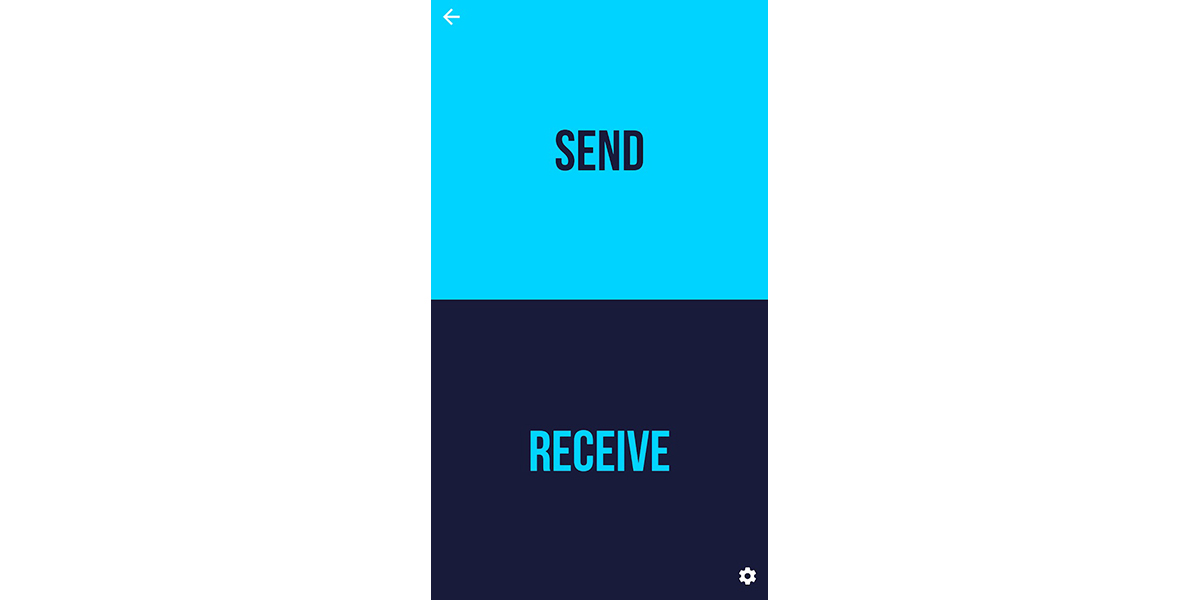
- Configurarea este aceeași pentru a părăsi ecranul unde putem trimite sau primi fișiere
- Ne întoarcem la aplicația de pe mobil și căutăm aplicația APK pe care dorim să o trimitem la televizorul nostru
- Când trimitem APK-ul, selectăm dispozitivul Android TV
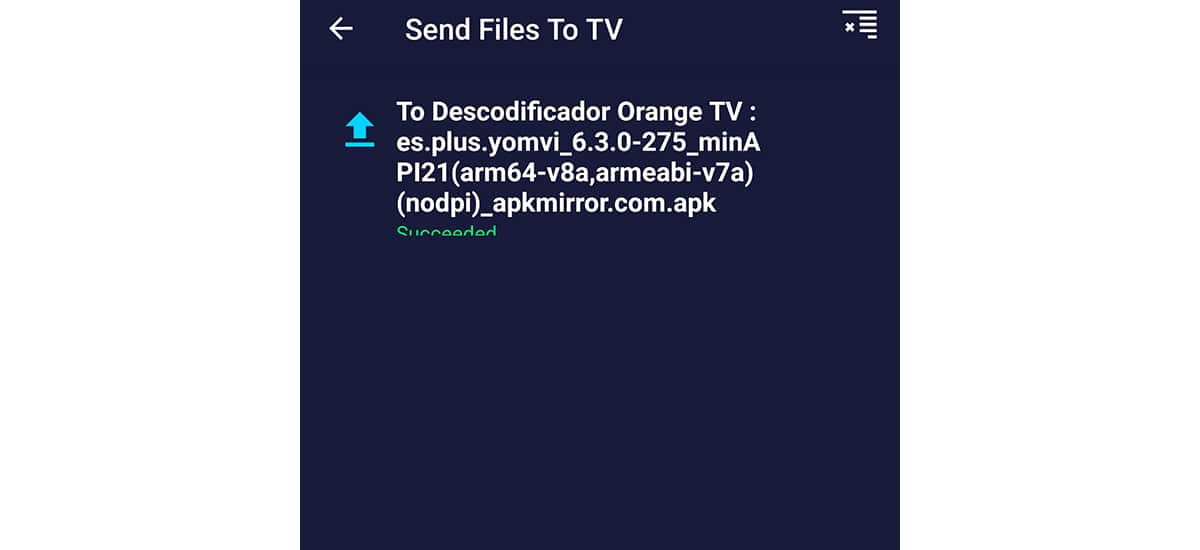
- Veți vedea că bara de încărcare apare pe ambele ecrane
Bine deja am reușit să transmitem APK-ul către televizorul nostru cu Android TV iar fișierul nostru APK poate fi găsit în folderul „Descărcări” de pe Android TV.
Acum este timpul să instalați File Commander
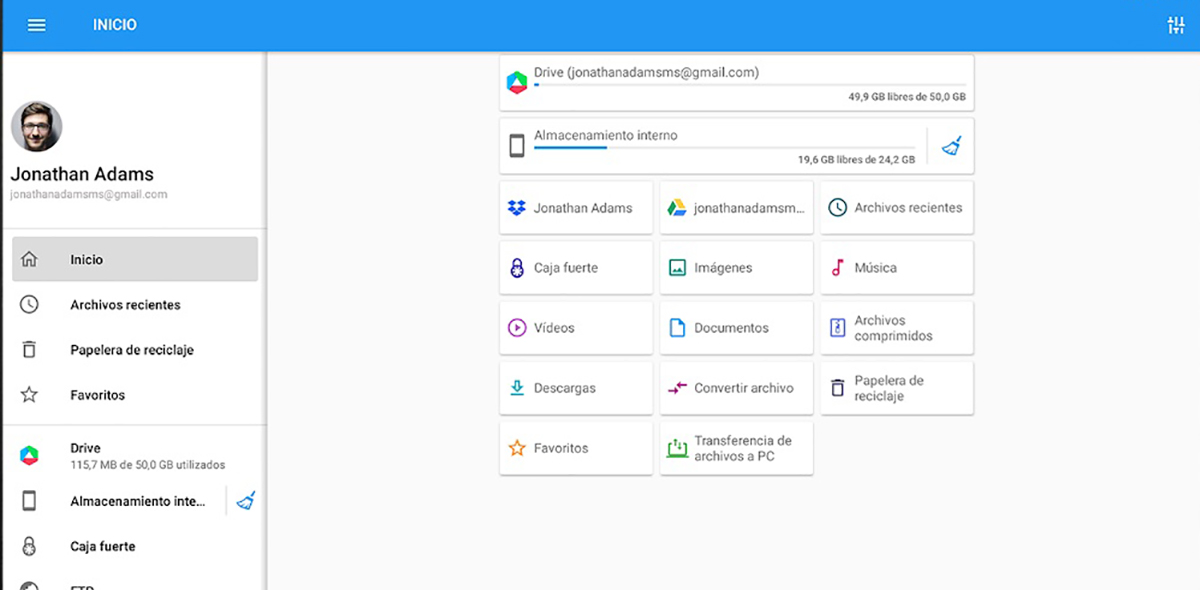
Următorul pas este legat de gestionarea acelor fișiere pe care le-am descărcat și pe care le putem instala APK-ul. În acest caz Vom folosi File Commander care funcționează foarte bine pentru nevoile noastre. Se poate întâmpla, de asemenea, să avem deja instalat un explorator de fișiere și să nu avem nevoie de unul nou.
- Descarcăm File Commander de pe Android TV:
- Instalăm aplicația și când o pornim și trecem de acele ferestre de prezentare grele și pentru a elimina publicitatea cu o microplată, vom căuta folderul care ne interesează.
- În acest caz căutăm „Descărcări”
- Și în acesta APK-ul pe care l-am trecut anterior
- Instalăm APK-ul și vom avea aplicația gata
- Apropo, cu siguranță că Android TV te obligă să activezi opțiunea de instalare din surse necunoscute pentru File Commander. Pur și simplu urmăm instrucțiunile și activăm aplicația, astfel încât să putem reveni și să instalăm APK-ul fără nici o problemă.
Acum este momentul ar trebui să aveți acea aplicație disponibilă instalată din lista de aplicații pe Android TV. Dacă din orice motiv nu apare, atunci cel mai sigur lucru este că este limitat de operator; ceva ce poate fi înțeles, dar care deranjează foarte mult pentru că nu are libertatea pe care o înseamnă un sistem de operare precum Android (sau cel puțin a fost pentru asta).
Asa ca poti instalați o aplicație APK pe Android TV și, astfel, bucurați-vă de o mare varietate de aplicații care nu sunt de obicei disponibile. Tu recomandăm NewPipe și mai mult atunci când a fost actualizat pentru a oferi suport complet Android TV. Cel mai bun moment pentru asta.